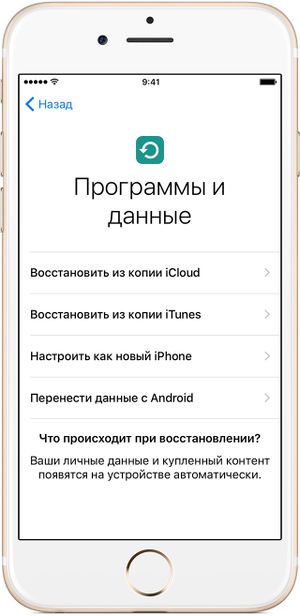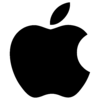Восстановление айфона из резервной копии iCloud — различия между версиями
Материал из ALL
Dream (обсуждение | вклад) (→Что делать для восстановления старого айфона из резервной копии?) |
Dream (обсуждение | вклад) |
||
| Строка 13: | Строка 13: | ||
* Выбрать нужную резервную копию. | * Выбрать нужную резервную копию. | ||
* Дожидаться пока закончится скачка резервной копии и ее распаковка на новый айфон (в зависимости от скорости может длиться как десяток минут так и пару часов). | * Дожидаться пока закончится скачка резервной копии и ее распаковка на новый айфон (в зависимости от скорости может длиться как десяток минут так и пару часов). | ||
| + | |||
| + | == Интересное == | ||
| + | Если отсутствует соединение по Wi-fi то возможность восстановить айфон из резервной копии отсутствует. | ||
{{Навигация|Apple}} | {{Навигация|Apple}} | ||
[[Категория:Apple]] | [[Категория:Apple]] | ||
Текущая версия на 00:37, 3 октября 2016
Восстановление айфона из резервной копии iCloud — уникальная функция, которая позволяет владельцу айфона полностью восстановить все данные с проданного или утерянного айфона в случае, если новый его телефон — также айфон.
Что должно быть в старом айфоне для восстановления?
- Включенный iCloud.
- Включенные резервные копии.
- Достаточное место в iCloud для создания резервных копий айфона (нужно проверять этот параметр в настройках).
Что делать для восстановления старого айфона из резервной копии?
- Включить устройство и врубить Wi-Fi.
- После появления на экране раздела «Программы и данные» нужно выбрать пункт «восстановить из копии iCloud».
- Затем требуется войти в iCloud, на который копировался телефон раньше.
- Выбрать нужную резервную копию.
- Дожидаться пока закончится скачка резервной копии и ее распаковка на новый айфон (в зависимости от скорости может длиться как десяток минут так и пару часов).
Интересное
Если отсутствует соединение по Wi-fi то возможность восстановить айфон из резервной копии отсутствует.